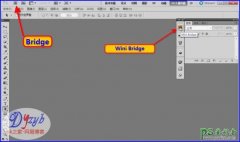当前位置:PS爱好者教程网主页 > PS照片处理 > 教程
Photoshop给古典风格的美女人像照片后期制作成漂亮的工笔画效果(4)
时间:2018-11-26 11:49 来源:86PS 作者:小阿姨 阅读:次
3、接下来双击复制图层的空白处或者点击最下方图层工具栏的fx添加图层样式,然后在斜面和浮雕选项里面找到纹理,然后选择一个纹理效果,通过缩小和深度来调整纹理在照片里出现的感觉。参考数值如上图
4、让照片纹理上了过后,照片还是比较发灰,核心有一点是整体溶图,人物又能透出来,所以我们建立一个可选颜色的调色图层,【在图层工具栏下面最中间,一个类似于小八卦的图标】,建立了可选颜色,我们不动它,直接把混合模式改为柔光。就能得到此图的效果。
5、然后复制一层可选颜色图层,混合模式柔光。这样就能达到一个人物通透而且暗部有细节。这一步就是让照片人物再透出来的效果。但是弊端是,背景色彩合适,但是人物色彩过多。
最新教程
推荐教程